Sejak lahirnya Android, dunia telah terpaku pada ponsel dan gadget mereka. Apa yang membuat smartphone dan gadget ini semakin membuat ketagihan adalah kemampuannya untuk terhubung ke internet yang membuat seluruh dunia tersedia bagi kita dengan mengklik tombol. Di mana pun kita berada atau apa yang kita lakukan, kita semua tahu banyak manfaat yang diberikan oleh konektivitas internet di ponsel kita. Saat ini, orang menggunakan Wi-Fi, yang dapat terhubung secara otomatis, setelah Anda memasuki jangkauan Wi-Fi tertentu. Sekarang Anda mungkin terhubung ke banyak Wi-Fi, mungkin ke kafe di lantai bawah, jaringan rumah Anda, jaringan kantor atau Wi-Fi teman Anda, ketika Anda mengunjungi mereka.
Semua jaringan Wi-Fi ini biasanya dilindungi kata sandi dan untuk mengaksesnya Anda harus memasukkan kata sandi khusus yang dimiliki Wi-Fi. Nah, di sinilah tantangannya, otak manusia yang sudah sarat dengan banyak informasi mungkin akan sulit mengingat ratusan kata sandi yang berbeda untuk jaringan yang berbeda. Nah, artikel ini akan membantu Anda menemukan kata sandi untuk Wi-Fi itu, yang mungkin Anda lupa atau hilang, bahkan tanpa me-rooting perangkat atau ponsel cerdas Anda.

Meskipun Anda juga dapat melakukan fungsi ini dengan me-rooting perangkat Anda, tetapi Anda mungkin memiliki akses root ke perangkat Anda setiap saat. Prosesnya sederhana tetapi sedikit memakan waktu. Tetapi dengan petunjuk dan langkah yang benar, Anda akan dapat mengetahui kata sandi Wi-Fi yang disimpan tanpa root dalam waktu singkat! Di sini kita membahas dua metode mudah, cepat namun efisien yang tidak hanya akan menghemat waktu Anda tetapi juga membuat hidup Anda jauh lebih mudah.
Metode 1 – Lihat Kata Sandi Tersimpan di Android menggunakan IP Router Nirkabel
Metode berikutnya yang cepat dan mudah mengharuskan pengguna untuk mendapatkan informasi mengenai router nirkabel yang mereka gunakan, karena akan mengharuskan mereka untuk masuk ke panel administratif. Berikut langkah-langkah untuk menemukan kata sandi Wi-Fi yang tersimpan di android tanpa root hanya dengan menggunakan router nirkabel Anda:
- Langkah pertama adalah memeriksa router nirkabel yang Anda gunakan dan kemudian pergi ke panel admin. Untuk berjaga-jaga jika Anda tidak mengetahui router nirkabel yang Anda gunakan maka ada cara untuk mengetahuinya. Go untuk Tujuan Browser dan mengetik alamat '192.168.1.1 / 192.168.0.1'.
- Selanjutnya, ia akan meminta nama pengguna dan kata sandi, yang secara default adalah 'Nama Pengguna – admin' dan 'Kata Sandi – admin' di banyak router nirkabel.
- Sekarang setelah kami mengetahui router nirkabel yang Anda gunakan, Anda dapat melanjutkan ke langkah berikutnya. Setelah halaman pengaturan router nirkabel Anda terbuka, Anda harus mengklik Nirkabel dan selanjutnya Keamanan nirkabel.
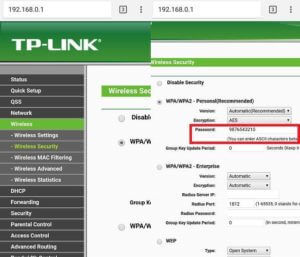
- Yang harus Anda lakukan sekarang adalah melihat kata sandi yang disimpan untuk jaringan Wi-Fi yang Anda inginkan dari proses tersebut. Sesederhana itu!
Metode 2 – Lihat Kata Sandi WiFi Tersimpan menggunakan Driver ADB di PC
Yang satu ini melibatkan Anda menjadi seorang pengembang dan sederhana, cepat dan mudah untuk dilakukan siapa saja (Anda tidak harus menjadi seorang pengembang). Jadi berikut adalah langkah-langkah mudah untuk diikuti untuk melihat kata sandi Wi-Fi yang tersimpan di android tanpa rooting dan menggunakan driver ADB.
- Untuk langkah pertama seperti yang disebutkan sebelumnya Anda harus menjadi seorang pengembang. Untuk menjadi pengembang ponsel Anda. Pergi ke pengaturan, klik "Tentang telepon” lalu pada Build number. Setelah di Build number, ketuk 6-7 kali hingga ponsel Anda menampilkan pemberitahuan yang mengatakan bahwa 'Anda sekarang adalah pengembang'.
- Langkah selanjutnya adalah masuk ke UBS Debugging. Untuk hal yang sama, Anda harus kembali ke pengaturan dan melihat opsi pengembang. Ketika Anda menemukan opsi USB Debugging/Android Debugging, maka Anda mengkliknya.
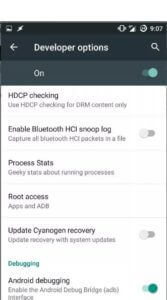
- Sekarang kita sampai pada tahap pekerjaan yang paling penting. Di sinilah Anda perlu mengunduh Driver ADB di Desktop Anda – Unduh ADB
- Selain itu, Anda perlu mengunduh dan menginstal alat platform. Setelah selesai mengunduh, Anda perlu melakukan ke folder yang memiliki alat yang Anda unduh. Biasanya di Local Disc C tetapi Anda dapat menggunakan mesin pencari windows untuk menemukannya jika Anda tidak dapat menemukannya di Local Disc C Anda.
- Tahan tombol shift bersama dengan klik kanan di folder. Kemudian klik pada opsi "Buka jendela perintah di sini".
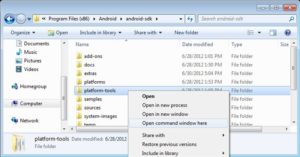
- Sebelum Anda mulai menggunakan driver ADB, Anda perlu melakukan tes untuk memastikannya berfungsi dengan baik. Untuk menguji driver ADB, Anda perlu menghubungkan perangkat Anda ke PC/laptop Anda. Setelah Anda selesai menghubungkannya ke PC / laptop. Buka command prompt dan ketik 'adb services' dan tekan enter. Jika driver ADB berfungsi dengan baik maka Anda melihat perangkat terdaftar di layar.
- Langkah terakhir kedua adalah menulis perintah – 'adb pull /data/misc/wifi/wpa_supplicant.conf c:/wpa_supplicant.conf.' ke dalam prompt perintah. Tindakan ini akan mendorong pengambilan file dari ponsel Anda dan mentransfernya ke disk C Lokal komputer/PC/laptop Anda.
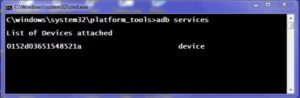
- Langkah terakhir adalah cukup buka notepad dan di sana Anda memilikinya, semua kata sandi yang Anda butuhkan siap digunakan.
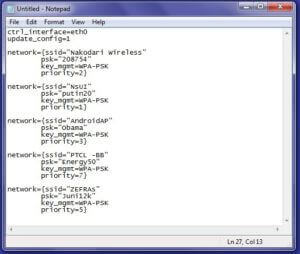
Sbg penutup
Biasanya tidak disarankan untuk terlibat dalam rooting perangkat atau ponsel pintar Anda, karena Anda mungkin menderita dalam jangka panjang. Perangkat yang di-root cenderung kehilangan garansi, yang berarti tidak akan diterima kembali oleh penjual, meskipun perangkat atau ponsel dalam kondisi fisik yang sempurna. Tidak heran banyak orang mencari cara yang membantu mereka melihat kata sandi, dan juga tidak mengharuskan mereka untuk me-root perangkat atau ponsel pintar mereka. Metode yang disebutkan di atas hanyalah dua, masih banyak lagi yang dapat ditemukan dengan penelitian dan kemudian dapat memilih cara yang paling sesuai untuk mereka dan kebutuhan mereka. Nantikan di modapks terbaru untuk tips & trik keren lainnya seperti ini.





![How To Use WhatsApp Web In Laptop [Official Way]](https://www.latestmodapks.com/wp-content/uploads/2022/04/1_How-To-Use-WhatsApp-Web-In-Laptop-300x191.jpg)